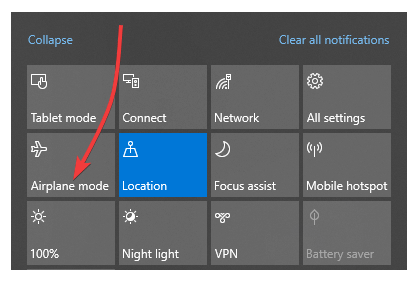উইন্ডোজ 10 / 8.1 এয়ারপ্লেন মোডটি বন্ধ করুন To কীভাবে
শেষ আপডেট: 5 অক্টোবর, 2018
বিভিন্ন পিসি সমস্যা সমাধানের জন্য, আমরা ড্রাইভারফিক্সের পরামর্শ দিই: এই সফ্টওয়্যারটি আপনার ড্রাইভারগুলিকে চালিত এবং চলমান রাখবে, এইভাবে আপনাকে সাধারণ কম্পিউটার ত্রুটি এবং হার্ডওয়্যার ব্যর্থতা থেকে রক্ষা করবে। 3 টি সহজ পদক্ষেপে এখন আপনার সমস্ত ড্রাইভার পরীক্ষা করুন:
- ড্রাইভারফিক্স ডাউনলোড করুন (যাচাই করা ডাউনলোড ফাইল)।
- সমস্ত সমস্যাযুক্ত ড্রাইভার খুঁজে পেতে শুরু স্ক্যান ক্লিক করুন ।
- নতুন সংস্করণ পেতে এবং সিস্টেমের ত্রুটিগুলি এড়ানোর জন্য ড্রাইভার আপডেট করুন ক্লিক করুন ।
- ড্রাইভারফিক্স এই মাসে 501,404 পাঠক ডাউনলোড করেছেন।
আজকাল অনেক ডিভাইসে বিমান বিমান মোড একটি স্বাভাবিক জিনিস। এবং উইন্ডোজ 10/8 / 8.1 ব্যবহার করা কম্পিউটারগুলি আলাদা নয়। বিমান মোড একটি খুব দরকারী বৈশিষ্ট্য, বিশেষত এমন ব্যবসায়ীদের জন্য যারা বিমানে প্রচুর ভ্রমণ করেন, তবে এটি কিছু সমস্যার কারণও হতে পারে এবং এটি সমাধানের চেষ্টা করার জন্য আমরা এখানে আছি।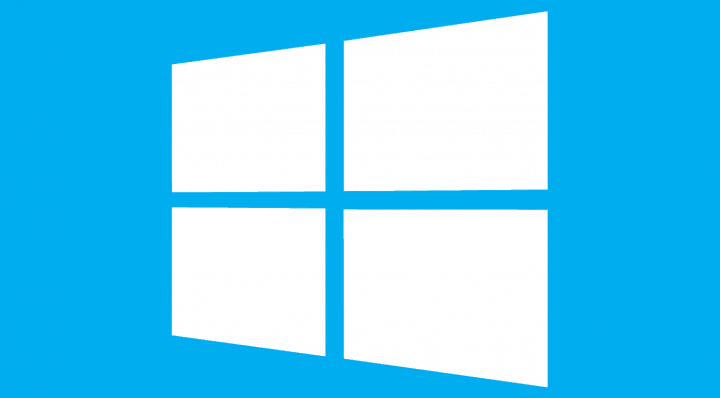
উইন্ডোজ 10-এ আমি কীভাবে বিমান মোডটি বন্ধ করব?
আমি ইতিমধ্যে প্রবর্তন হিসাবে বলেছি, বিমান বিমান মোড উইন্ডোজ 10 / 8.1 এর একটি অন্তর্নির্মিত বৈশিষ্ট্য এবং পরবর্তী সিস্টেমে যারা বিমানের মাধ্যমে ভ্রমণ করেন তাদের পক্ষে খুব সুবিধাজনক। এটি আপনাকে ইন্টারনেটে সংযুক্ত না করে সিস্টেমের সমস্ত অফলাইন বৈশিষ্ট্যগুলি ব্যবহার করতে দেয়, আপনাকে অতিরিক্ত অতিরিক্ত ব্যয় এড়াতে দেয়।
তবে একবার আপনি বিমানটি থেকে নামার পরে এবং আপনার বিমান মোডটি চালু থাকলেও আপনি অবশ্যই এটি আবার বন্ধ করতে চাইবেন, তবে আপনি যদি না পারেন তবে কী করবেন? চিন্তা করবেন না, এই সমাধানগুলির কয়েকটি চেষ্টা করুন এবং আপনি সম্ভবত আপনার সমস্যা সমাধান করবেন।
নেটওয়ার্ক ফলক থেকে বিমান মোড বন্ধ করুন
প্রথমে, আপনি যদি বিমানের মোডটি সঠিকভাবে বন্ধ করে দিয়েছেন, বিমান মোডটি বন্ধ করতে চান তা পরীক্ষা করা উচিত, নিম্নলিখিতটি করুন:
- ডেস্কটপে থাকাকালীন, মাউস কার্সারটিকে স্ক্রিনের নীচে ডান কোণায় নিয়ে যান এবং সেটিংসে যান
- ডানদিকে খোলা সেটিংস ফলকে নীচের অংশটি থেকে বেতার নেটওয়ার্ক আইকনটি ক্লিক করুন
- ডানদিকে খোলার নেটওয়ার্ক ফলকে, বিমান মোডের বৈশিষ্ট্যটি বন্ধ করতে বামদিকে বিমান মোড বিভাগের নীচে বোতামটি সরান
- বিমান মোড বৈশিষ্ট্যটি আবার চালু করতে, বিমান মোড বিভাগের নীচে ডানদিকে বোতামটি সরানোর সময় 1 থেকে 3 পর্যন্ত ধাপগুলি অনুসরণ করুন
উইন্ডোজ 10-এ অ্যাকশন সেন্টার
- উইন্ডোজ কী + এ টিপুন এবং ধরে রাখুন এবং অ্যাকশন কেন্দ্রটি খুলুন
- এটিকে চালু / বন্ধ করতে এয়ারপ্লেন মোডে ক্লিক করুন
সেটিংস থেকে বিমান মোড বন্ধ করুন
আপনি যদি স্থায়ীভাবে বিমান মোড বন্ধ করতে চান, আপনি সেটিংস মেনুতে গিয়ে এটিকে বন্ধ করতে পারেন।
আপনি বিমান মোডটি বন্ধ করতে না পারলে কী করবেন?
আপনি যদি এটি একেবারেই বন্ধ করতে সক্ষম না হন, কারণ স্যুইচটি ধূসর হয়ে গেছে, ডিভাইসে কোনও সুইচ চালু / বন্ধ নেই কিনা তা পরীক্ষা করে দেখুন। যদি আপনি কোনও দৈহিক স্যুইচ ডিভাইসটি খুঁজে পান এবং এটি অফ সেট করা থাকে তবে কেবল এটি অন এ স্যুইচ করুন এবং আপনার ল্যাপটপের এয়ারপ্লেন মোডটি বন্ধ করতে সক্ষম হওয়া উচিত।
আমরা সম্প্রতি বিমান মোড ত্রুটিগুলি কীভাবে ঠিক করতে হবে তা কভার করেছি, যাতে আপনি সেখানে কিছু দরকারী তথ্য পেতে পারেন। কিছু ব্যবহারকারী আরও জানায় যে উইন্ডোজ 10 তার নিজের থেকে বিমান মোডে স্যুইচ করে । যদি আপনার কোনও সমস্যা হয় তবে সমাধানের জন্য আমাদের সাইটে অনুসন্ধান করুন বা নীচে একটি মন্তব্য দিন।
সম্পর্কিত নিবন্ধগুলি এখন যাচাই করতে:
- লুকানো উইন্ডোজ বৈশিষ্ট্যগুলি সক্রিয় করতে ম্যাচ 2 সফ্টওয়্যার ব্যবহার করুন
- ফিক্স: ডিভিডি প্লেয়ার উইন্ডোজ 8.1 আপগ্রেডের পরে কাজ করছে না
সম্পাদকের দ্রষ্টব্য: এই পোস্টটি মূলত ২০১৫ সালের জানুয়ারিতে প্রকাশিত হয়েছিল এবং ততক্ষণ তাজা, নির্ভুলতা এবং ব্যাপকতার জন্য পুনর্নির্মাণ এবং আপডেট করা হয়েছে।